Saat Anda men-deploy ke layanan atau mengubah konfigurasi layanan, revisi yang tidak dapat diubah akan dibuat.
Pertimbangan berikut berlaku untuk revisi:
Anda dapat menentukan apakah revisi baru akan menerima semua, tidak ada, atau sebagian traffic, meluncurkan revisi baru secara bertahap, membagi traffic antara beberapa revisi, dan dapat melakukan roll back dari revisi. Untuk informasi selengkapnya, lihat Rollback, peluncuran bertahap, dan migrasi traffic.
Anda dapat menggunakan tag revisi secara opsional untuk menguji revisi yang tidak menampilkan traffic.
Anda tidak perlu menghapus revisi secara manual, meskipun Anda dapat melakukannya jika ingin.
Revisi yang tidak ditampilkan tidak menghabiskan resource apa pun dan tidak akan ditagih.
Maksimum 1000 revisi per layanan: Jika Anda melebihi batas tersebut, revisi yang lebih lama akan secara otomatis terhapus.
Suffix revisi ditetapkan secara otomatis. Jika ingin menggunakan akhiran versi Anda sendiri, Anda dapat melakukannya menggunakan parameter Google Cloud CLI --revision-suffix.
Melihat daftar revisi untuk layanan
Konsol
Untuk melihat daftar revisi dalam project Anda:
Buka penayangan Knative di konsol Google Cloud:
Temukan layanan dalam daftar layanan, lalu klik pada layanan tersebut.
Klik tab Revisi untuk menampilkan daftar revisi terbaru untuk layanan tersebut.
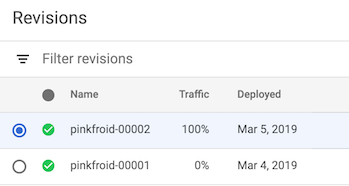
Command line
Guna melihat daftar revisi untuk layanan tertentu:
Temukan nama layanan Anda dari daftar layanan yang tersedia dalam project Anda:
gcloud run services list
Tampilkan daftar semua revisi untuk layanan dengan menentukan nama layanan tersebut dalam perintah berikut:
gcloud run revisions list --service SERVICE
Ganti SERVICE dengan nama layanan Anda.
Melihat detail revisi
Konsol
Untuk melihat detail revisi dalam project Anda:
Buka penayangan Knative di konsol Google Cloud:
Temukan layanan dalam daftar layanan, lalu klik pada layanan tersebut.
Klik tab Revisi untuk menampilkan daftar revisi terbaru untuk layanan tersebut.
Pilih revisi layanan yang Anda minati
Periksa panel DETAIL di ujung kanan untuk mengetahui informasi khusus revisi seperti URL image container yang di-deploy, jumlah memori yang dialokasikan, variabel lingkungan, dan mungkin informasi build dan repositori sumber.
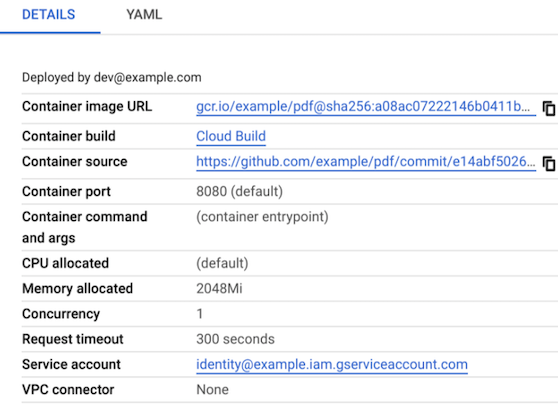
Command line
Untuk melihat detail revisi dalam project Anda:
Temukan nama layanan Anda dari daftar layanan yang tersedia dalam project Anda:
gcloud run services list
Tampilkan daftar semua revisi untuk layanan dengan menentukan nama layanan tersebut dalam perintah berikut:
gcloud run revisions list --service SERVICE
Ganti SERVICE dengan nama layanan Anda.
Tampilkan detail revisi dengan menentukan nama revisi tersebut dalam perintah berikut:
gcloud run revisions describe REVISION
Ganti REVISION dengan nama revisi yang ingin Anda pelajari lebih lanjut.
gcloud run revisions describe REVISION --format yaml
Perlu diketahui bahwa revisi lama mungkin akan berstatus RETIRED, yang berarti penayangan Knative telah menghentikan infrastruktur yang diperlukan untuk revisi tersebut.
Tentang informasi build dan repositori sumber di panel Details
Jika Artifact Analysis API diaktifkan dan kontainer dibangun denganCloud Build, informasi build akan ditampilkan di panel Detail.
Selain itu, jika pemicu Cloud Build digunakan untuk membangun container, informasi repositori sumber juga akan ditampilkan di panel Details.
Menghapus revisi
Kasus penggunaan umum untuk menghapus revisi adalah saat Anda ingin memastikan revisi tertentu tidak akan digunakan secara tidak sengaja.
Anda tidak dapat menghapus revisi jika:
- perangkat ini dapat menerima traffic,
- ini adalah satu-satunya revisi dari layanan tersebut,
- ini adalah revisi terbaru dari layanan tersebut.
Saat Anda menghapus revisi, image container yang digunakan oleh revisi ini tidak akan dihapus secara otomatis dari Container Registry atau Artifact Registry. Untuk menghapus image container dari registry, lihat petunjuk penghapusan untuk Container Registry atau Artifact Registry.
Anda tidak dapat mengurungkan penghapusan revisi.
Anda dapat menggunakan konsol atau command line:
Konsol
Untuk menghapus revisi:
Buka penayangan Knative di konsol Google Cloud:
Temukan layanan dalam daftar layanan, lalu klik pada layanan tersebut.
Klik tab Revisi untuk menampilkan daftar revisi terbaru untuk layanan tersebut.
Temukan revisi layanan yang ingin Anda hapus.
Klik tanda bulat vertikal tiga titik di sebelah kiri revisi untuk menampilkan menu Hapus.
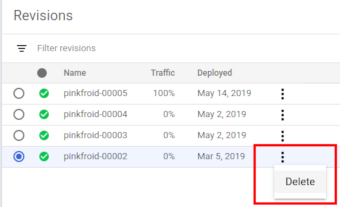
Klik Hapus untuk menghapus revisi.
Command line
Untuk menghapus revisi, gunakan perintah berikut:
gcloud run revisions delete REVISION
Ganti REVISION dengan nama revisi yang ingin Anda hapus.
Langkah selanjutnya
Setelah Anda men-deploy revisi, Anda dapat melakukan hal berikut:
